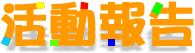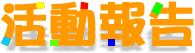●標本の整理
採集してきた昆虫は、翅が閉じたり脚が曲がったままなので、専用の道具を使って翅を開いたり脚の形を整えます。昆虫の名前は標本を見ながら図鑑などで調べれば分かるのですが、誰が・いつ・どこで採集したのかは分かりません。そこで必ず採集者・採集年月日・採集場所を書いたラベルを標本につけておきます(写真1)。
完成してラベルを付けた標本は、ドイツ箱(写真2)と呼ばれるガラスのふたがついた木製の箱にナフタレンなどの防虫剤と一緒に入れて保管します。
 |
 |
| ▲写真1:ラベルを付けた昆虫標本 |
▲写真2:ドイツ箱 |
●情報の入力
集められた数多くの標本の情報を管理するため、ラベルに書かれた採集情報などを各収蔵庫に置かれた端末パソコン(写真3)に作られたデータベースに入力していきます。昆虫の場合、採集者・採集年月日・採集場所のほかに学名や標本が置いてある場所などを入力します(写真4)。
 |
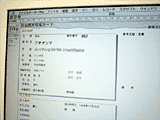 |
| ▲写真3:情報入力用端末パソコン |
▲写真4:昆虫標本情報画面 |
●情報の管理

▲写真5:収蔵管理用パソコン |
データベースに入力された情報は、収蔵管理室にある収蔵管理用パソコン(写真5)に、各収蔵庫と結ばれた回線を通して集められます。収蔵管理用パソコンで調べれば、博物館にはどのような資料が保管されているか、必要な資料が博物館のどこに保管されているなど、収蔵資料に関する知りたい情報を素早く調べることができます。
●写真の管理

▲写真6:ポジフィルム用防湿庫 |
博物館では実物資料の他にも文献や写真などを収集しています。写真の場合、博物館では普段皆さんが使う写真フィルム(ネガフィルム)とは違うポジフィルムを使います。資料などを撮影し現像したフィルムは、1コマずつマウントと呼ばれる枠にはめ、撮影日時や場所を記入しておきます。ポジフィルムは湿度が高いとカビが生えてしまうので、防湿庫(写真6)に入れて保管します。また、撮影データはデータベース化され、後日使用したいときにすぐ探せるようになっています。
|